既然刷到了,就收藏起来吧!以备不时之需!
随着win10系统更好的完善,使用该系统的朋友越来越多,但是在使用win10系统的时候你有没有遇到无法安装软件的情况?自己在电脑win10电脑操作系统下下载了软件,但是当下载完成的时候软件却无法安装,这是什么情况呢?接下来针对这个问题,就给大家介绍一下关于win10系统为什么安装不了软件的办法。
详细步骤如下:
一:使用的低权限账户,有些软件需要开启管理员权限才能安装
1、右击此电脑,弹出菜单中选择管理。
2、展开本地用户和组,点击用户,右击右侧的Administrator账户,选择属性,取消账户已禁用的勾选,点击确定。
电脑3、登录Administrator账户就可以安装软件啦。
二:组策略开启了"电脑禁止用户安装",将其关闭即可
1、win+R快捷键打开运行窗口,输入gpedit.msc,点击确定。
2、打开组策略编辑器,展开管理模板>>windows组件>>Windows Installer,右侧找到禁止用户安装,双击打开属性。
3、如果是已启用,就将其改为未配置或者已禁用,点击确定即可。
三:兼容性问题也可能会导致软件安装不了的情况,设置一下兼容性
1、右击已经下载好还未安装的程序文件,选择属性,属性窗口中切换到兼容性选项卡,勾选以兼容模式运行这个程序,选择兼容性比较好的win7系统,点击确定即可。
以上就是有关于win10系统为什么安装不了软件的具体办法,希望这个教程对大家有所帮助。
以上图片来源于网络,如有侵权请联系作者删除。
如果喜欢小编的文章,请记得点赞、转发,关注 更多精彩内容每日更新!
电脑 电脑

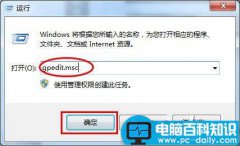
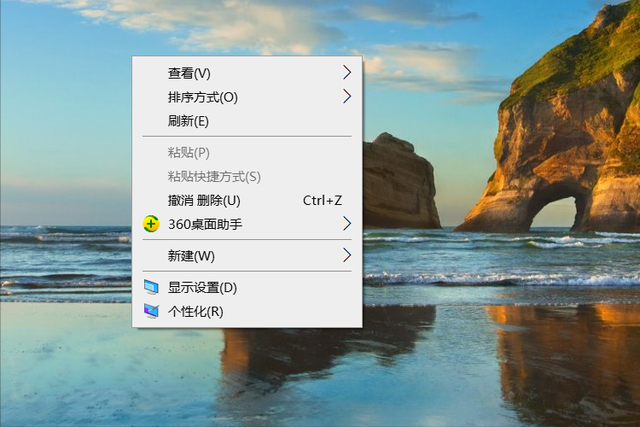

![RedHat服务器上[Errno 5] OSError: [Errno 2]的解决方法](https://img.pc-daily.com/uploads/allimg/4752/11135115c-0-lp.png)

